قد يبدو التحقق من بريدك الإلكتروني باستخدام برنامج عميل بريد إلكتروني مثل Windows Live Mail و Microsoft Outlook و IncrediMail و Mozilla Thunderbird وغيرها ، سهلًا بمجرد إعداده. كل ما عليك فعله هو تشغيل البرنامج وعادة ما يقوم البرنامج بالتحقق تلقائيًا من رسائل البريد الإلكتروني الجديدة عند بدء التشغيل. ومع ذلك ، يقوم البرنامج بكل العمل الشاق في الخلفية والذي يتصل بخادم البريد ، ويؤدي مصافحات اليد ، والتحقق من الشهادات ، والمصادقة ، وأخيرا تنزيل رسائل البريد الإلكتروني الجديدة إلى جهاز الكمبيوتر الخاص بك.
يمكن أن تسوء الكثير من الأمور لمنع البرنامج من التحقق من رسائل البريد الإلكتروني الجديدة. واحدة من المشاكل الشائعة التي يمكن أن يواجهها شخص يستخدم برنامج عميل بريد إلكتروني هي انتهاء مهلة الاتصال. مثال على ذلك عندما تتلقى نافذة منبثقة من بريد Windows Live تقول " خادم POP3 الخاص بك لم يستجب خلال 60 ثانية. هل ترغب في الانتظار 60 ثانية أخرى حتى يستجيب الخادم؟ ".

يمكن أن يحدث هذا عندما يواجه الخادم نفسه مشاكل ويكون بطيئًا في الاستجابة للاتصال ، أو قد يكون بسبب مشكلة في الاتصال بين جهاز الكمبيوتر الخاص بك وخادم البريد. هناك شيئان يمكنك القيام بهما في هذه الحالة وهما زيادة قيمة مهلة الخادم ، واختبار خادم بريد POP3 من خدمة خارجية للتأكد من استجابة خادم البريد ضمن الإطار الزمني العادي الذي يكون عادةً في غضون بضع ثوانٍ. لاحظ أن زيادة قيمة مهلة الخادم في برنامج عميل البريد الإلكتروني هي فقط للوقت المستغرق لإنشاء اتصال بخادم البريد الإلكتروني. لا يتأثر إرسال بريد إلكتروني بمرفق كبير يستغرق وقتًا طويلاً حتى يكتمل بإعداد مهلات الخادم.
زيادة مهلات خادم بريد Windows Live
بالنسبة لـ Windows Live Mail ، انتقل إلى علامة التبويب " الحسابات" وانقر فوق " خصائص" . بدلاً من ذلك ، يمكنك أيضًا الضغط على Alt + S ، متبوعًا بمفتاح P. سيتم فتح نافذة خصائص جديدة ، وانتقل إلى علامة التبويب خيارات متقدمة ، وهناك شريط تمرير لمهلة الخادم تتراوح من 30 ثانية إلى 5 دقائق.
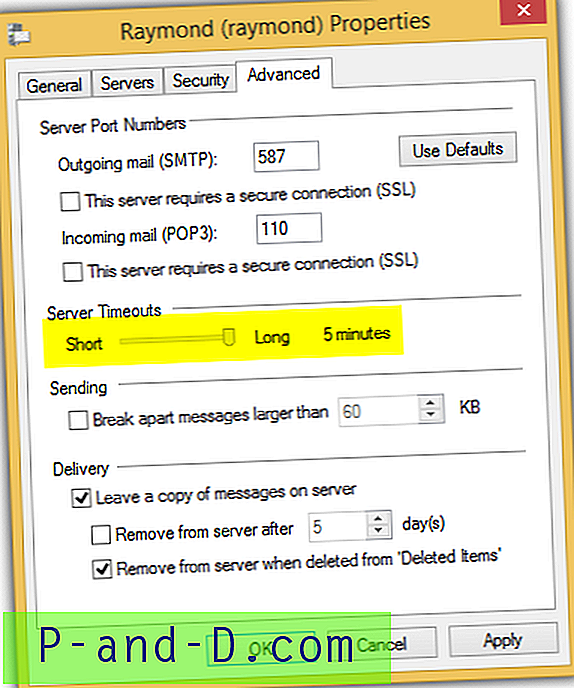
زيادة مهلات خادم Microsoft Outlook
لسوء الحظ ، لا يمنحك Microsoft Outlook خيار تمديد مهلة الخادم مثل ما تحصل عليه في بريد Windows Live. رسالة الخطأ التي تظهر بواسطة Microsoft هي " انتهت مهلة العملية في انتظار استجابة من خادم الاستقبال (POP) ".
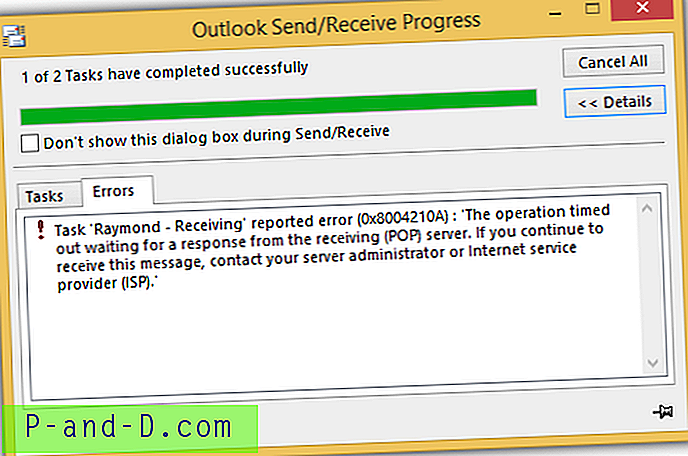
لزيادة مهلة الخادم لبرنامج Microsoft Outlook ، انتقل إلى ملف> معلومات> إعدادات الحساب> إعدادات الحساب ... في نافذة إعدادات الحساب ، انقر فوق علامة التبويب البريد الإلكتروني ، وحدد حساب البريد الإلكتروني الذي تريد تكوينه وانقر فوق الزر تغيير .
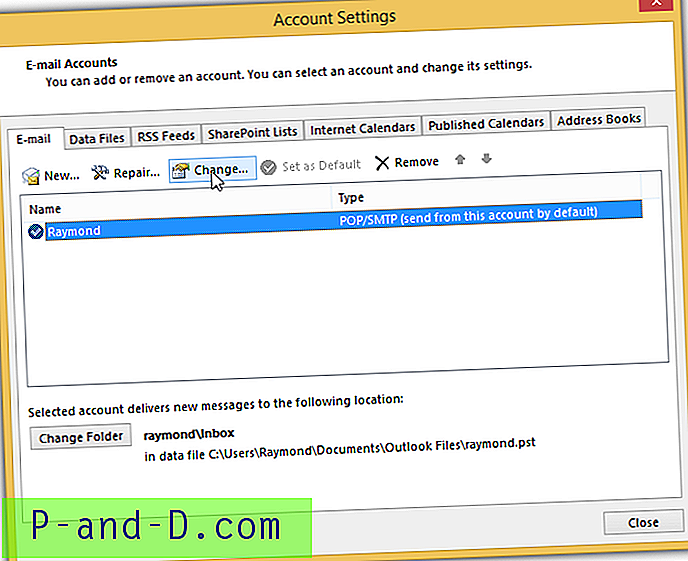
انقر فوق الزر " المزيد من الإعدادات" ، وانتقل إلى علامة التبويب " خيارات متقدمة" وستجد شريط تمرير "مهلات الخادم". أقصر مدة يمكنك تعيينها هي 10 ثوانٍ بينما تصل المدة الأطول إلى 10 دقائق.
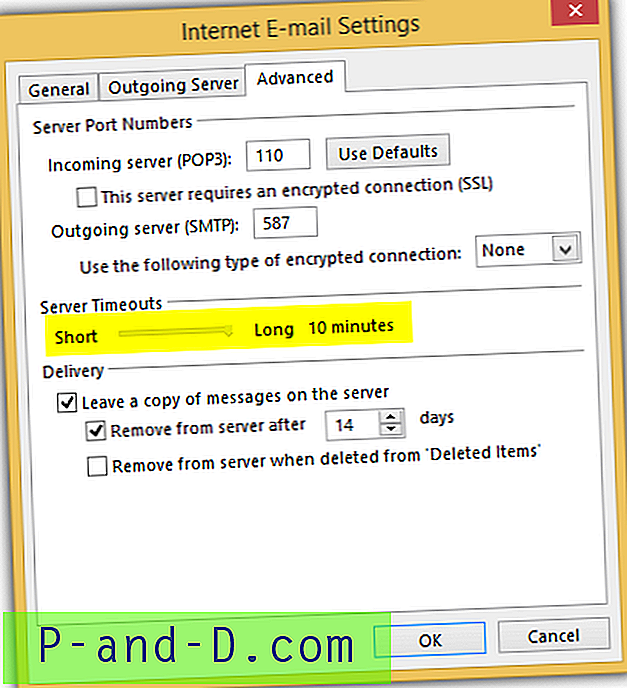
زيادة الخفاش! مهلة الخادم
إذا كان الخفاش! مهلة عند الاتصال بخادم البريد الإلكتروني ، سيعرض شريط الحالة الموجود في أسفل البرنامج الخطأ " تعذر الاتصال بالخادم. عادت هذه العملية لانتهاء المهلة “.
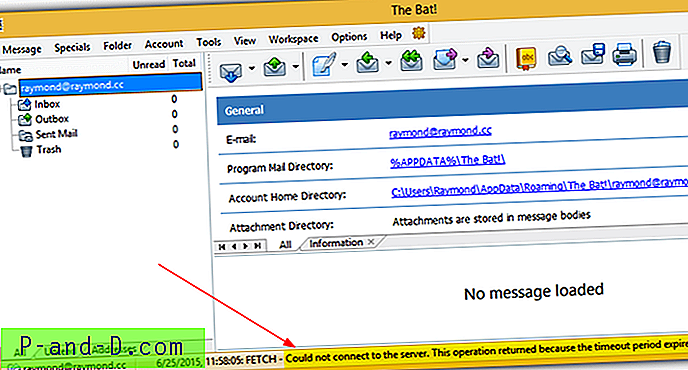
على الرغم من عدم وجود العديد من تطبيقات عميل البريد الإلكتروني الأخرى لديها خيار للمستخدم لتغيير قيمة مهلة الخادم ، يمكنك بالتأكيد العثور على مثل هذا الخيار في The Bat !، برنامج عميل بريد إلكتروني يركز كثيرًا على الأمان. لتغيير مهلة الخادم لحساب بريد إلكتروني معين ، انقر فوق " حساب" من القائمة وحدد خصائص . انقر على النقل في الجانب الأيسر وقم بزيادة قيمة مهلة الخادم.
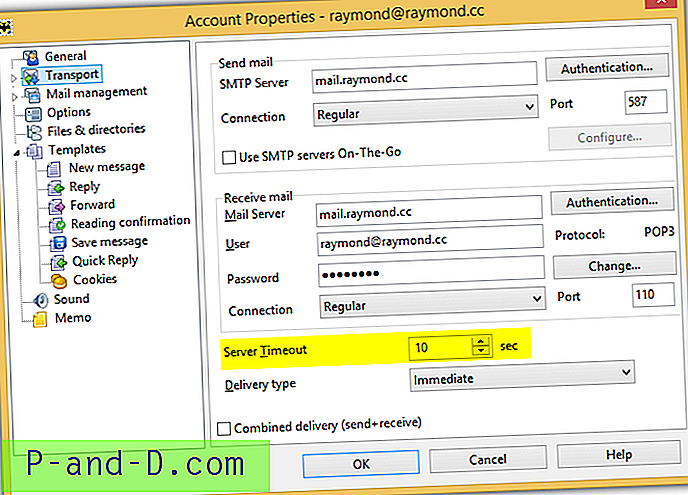
زيادة مهلة خادم بريد بيغاسوس
بالنسبة إلى بريد Pegasus ، يمكنك تعيين قيمة مهلة مختلفة لكل من POP3 و SMTP. انقر على أدوات في القائمة وحدد خيارات الإنترنت . لتعيين مهلة لـ POP3 ، انقر فوق علامة التبويب "الاستلام (POP3)" ، حدد حساب البريد الإلكتروني من القائمة وانقر فوق الزر " تحرير" . قم بتغيير قيمة المهلة وفقًا لذلك وانقر فوق موافق لحفظ التغييرات.
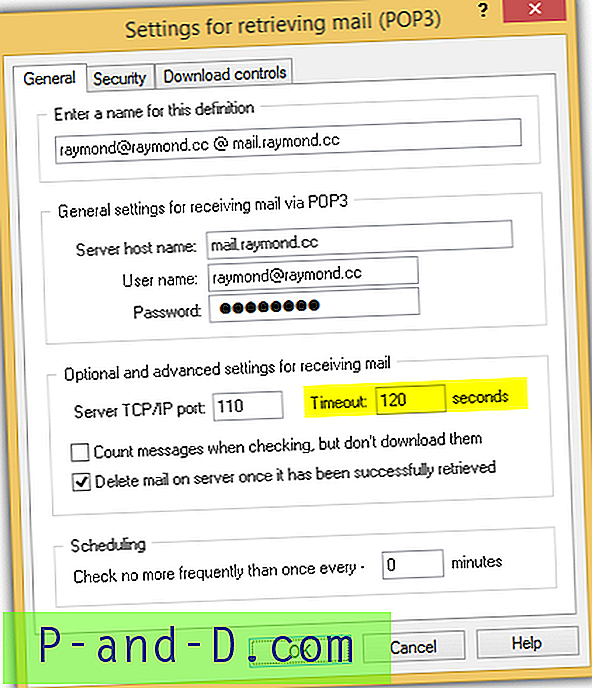
زيادة مهلة خادم EmailTray
يتشابه إعداد مهلة خادم EmailTray تمامًا مع Microsoft Outlook أو Windows Live Mail حيث يتوفر لديك شريط تمرير لتعيين قيمة مهلة الاتصال التي تتراوح من 10 ثوانٍ إلى 10 دقائق. لتغيير إعداد مهلة الخادم في EmailTray ، انقر فوق زر القائمة الرئيسية الموجود أعلى اليسار وحدد الإعدادات. في علامة التبويب "حسابات البريد الإلكتروني" ، حدد حساب البريد الإلكتروني وانقر فوق الزر تكوين. انتقل إلى علامة التبويب "البريد الوارد" وحرك شريط التمرير لتغيير قيمة مهلة الخادم.
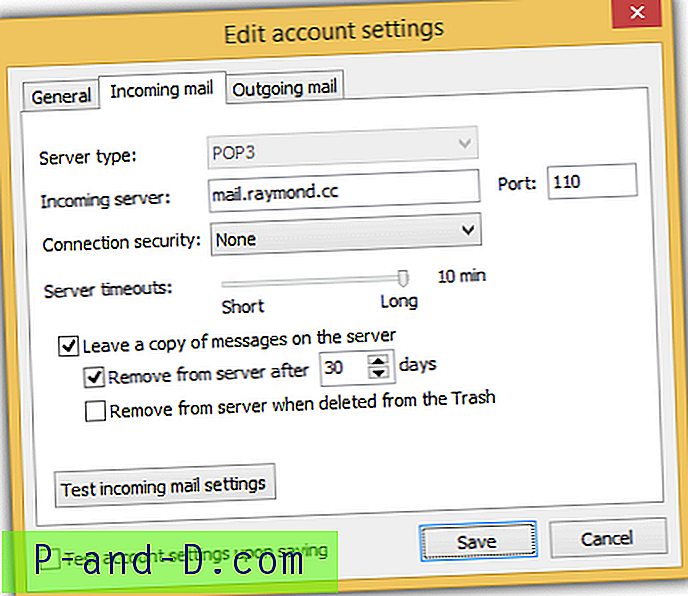
ضع في اعتبارك أنه على الرغم من أنه يمكنك تقليل مهلة الخادم حتى 10 ثوانٍ ، إلا أنه لا يبدو أنها تسري على هذه القيمة المنخفضة. لقد حاولنا تعيين مهلة الخادم إلى 10 ثوانٍ ولا نتلقى الخطأ إلا بعد 25-30 ثانية.
لا يوجد على الإطلاق إعداد مهلة الخادم في IncrediMail و eM Client و Foxmail و MailBird. لا تعمل إمكانية تكوين مهلة الخادم في بريد Opera من خلال تغيير قيمة "مهلة واردة" وقيمة "مهلة صادرة" في accounts.ini. بالنسبة إلى Mozilla Thunderbird وجميع عملاء البريد الإلكتروني الآخرين استنادًا إليها مثل FossaMail و Postbox ، فقد حاولنا تغيير عامل التصفية mailnews.tcptimeout وليس هناك تغيير في المهلة.
بيكي! يوجد بريد مهلة موجود في أدوات> إعداد عام> علامة التبويب خيارات متقدمة ، ولكن يتم تعطيله افتراضيًا مما يعني عدم وجود مهلة. إذا كنت تفضل تعيين مهلة ، يمكنك تحديد خانة الاختيار "تعيين المهلة (SO_RCVTIMEO ، SO_SNDTIMEO)" وتعيين القيمة بالثواني.
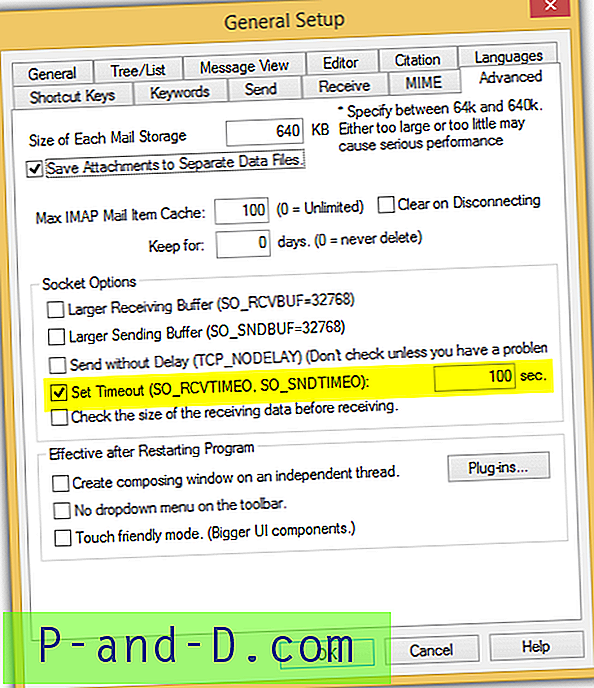
من الطرق الجيدة لاختبار خادم البريد الإلكتروني الخاص بـ POP3 استخدام أداة تشخيص POP3 عبر الإنترنت التي تم إنشاؤها بواسطة Wormly. كل ما عليك فعله هو إدخال عنوان IP أو اسم المضيف لخادم POP3 الخاص بك ، حدد إما استخدام SSL أم لا ، واسم المستخدم وكلمة المرور بشكل اختياري. من الجيد على الإطلاق عدم تضمين معلومات تسجيل الدخول الخاصة بك والتي تكفي لاختبار استجابة وحالة خادم POP3.
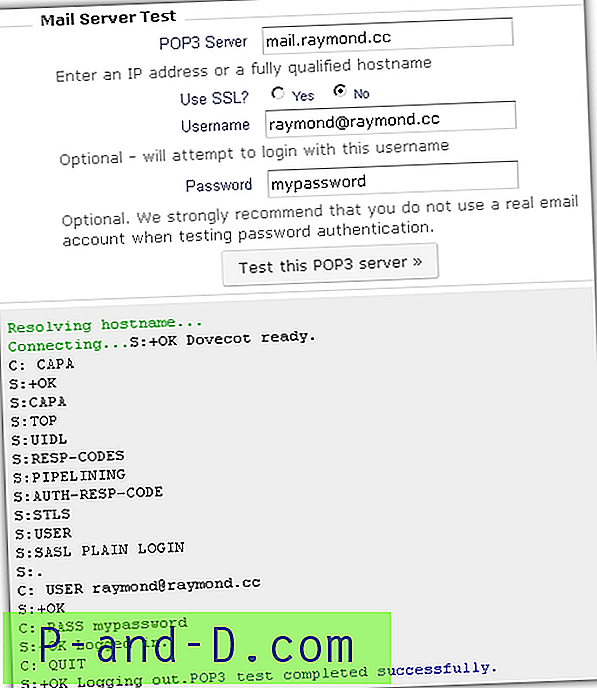
يتم عرض النتيجة الموضحة في الجزء السفلي من صفحة الويب في الوقت الفعلي دون الحاجة إلى تحديث على صفحة الويب. يمكنك اختباره عدة مرات للتحقق مما إذا كان خادم البريد الإلكتروني POP3 الخاص بك يستجيب بسرعة كافية لطلب اتصال يتم إجراؤه بواسطة Wormly.





